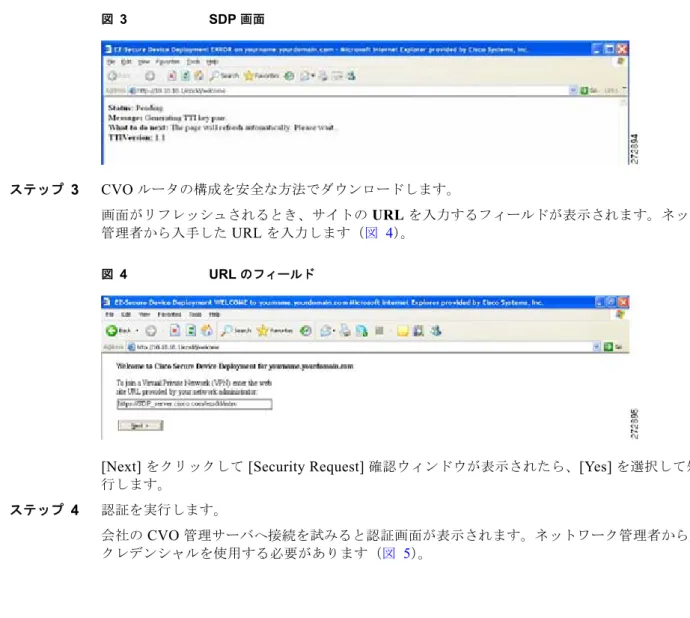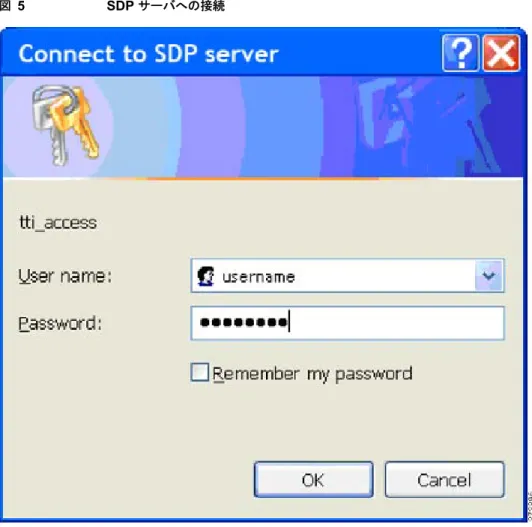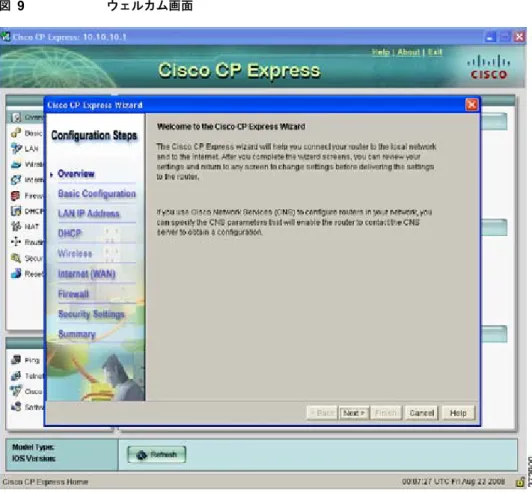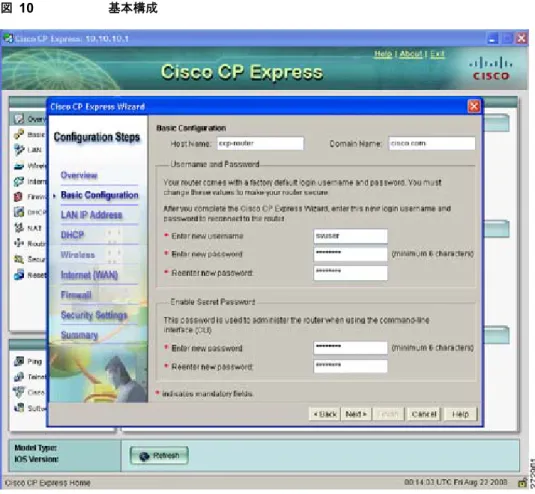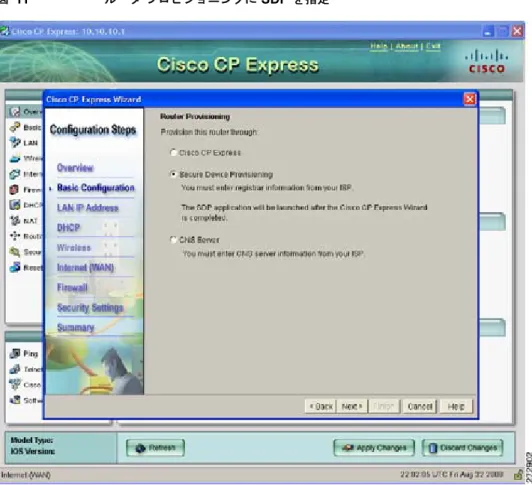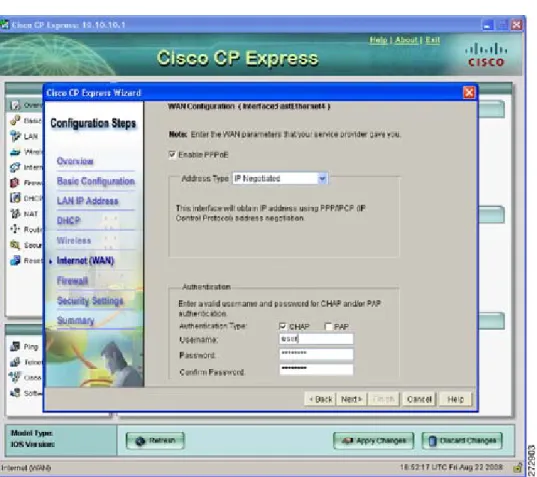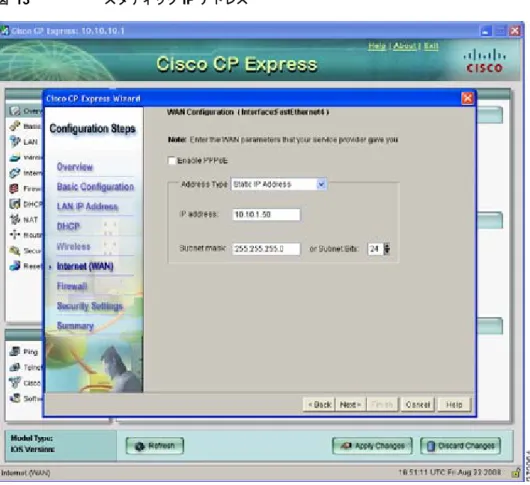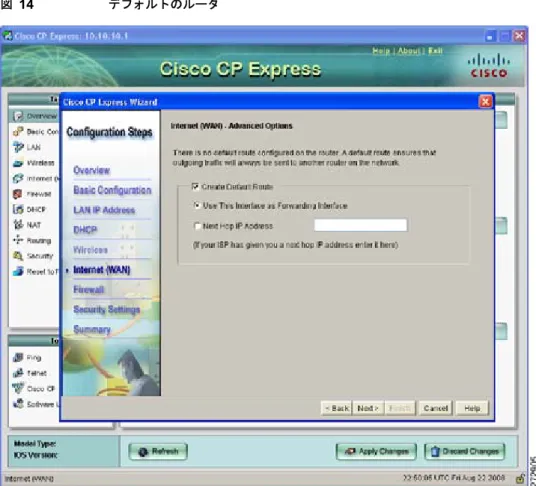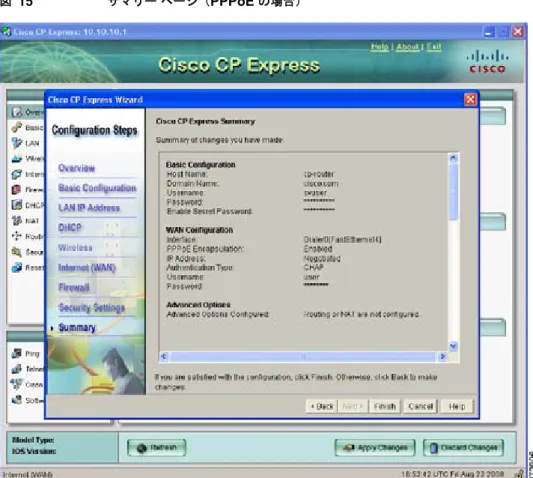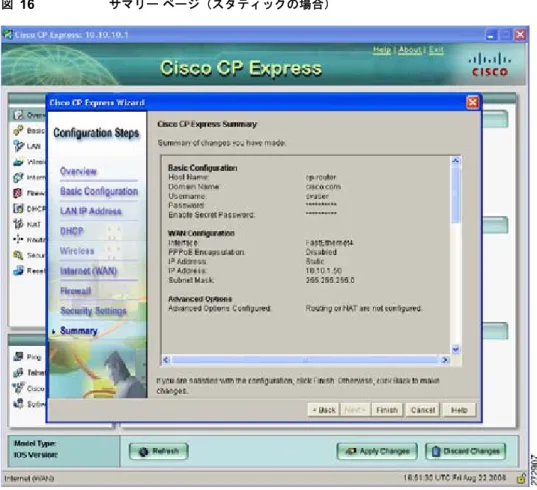Cisco Virtual Office – Cisco 1811
ルータの
自宅またはスモール
オフィス用設定手順(エ
ンドユーザ向け)
Cisco Virtual Office – End User Instructions for Cisco 1811 Router Set Up at
Home or Small Office
78-18859-01-J
はじめに
このマニュアルでは、エンドユーザが自宅やスモールオフィスに Cisco Virtual Office(CVO)を導入 する手順について説明します。
Cisco Virtual Office(CVO)ソリューションを導入すると、自宅やスモールオフィスでの作業が本社 での業務と同じようにシームレスになります。CVO では、セキュアで常時接続可能な有線および無線 (WLAN)のデータ接続性、音声サービス、ビデオ機能がサポートされています。 【注意】シスコ製品をご使用になる前に、安全上の注意 (www.cisco.com/jp/go/safety_warning/)をご確認ください。 本書は、米国シスコシステムズ発行ドキュメントの参考和訳です。 リンク情報につきましては、日本語版掲載時点で、英語版にアップ デートがあり、リンク先のページが移動/変更されている場合があ りますことをご了承ください。 あくまでも参考和訳となりますので、正式な内容については米国サ イトのドキュメントを参照ください。 また、契約等の記述については、弊社販売パートナー、または、弊 社担当者にご確認ください。
Cvo
ハードウェアの設定
この項では、自宅やオフィスに CVO ソリューションを設置するために必要な基本的なハードウェア構 成を確認できます。初期設定時に役立つ既知の作業構成が示されていますが、自宅やオフィスのさまざ まなネットワーク環境をすべてカバーするものではありません。このマニュアルでは、Cisco 1811 ルータを使用した場合について説明します。CVO
ルータのポート
CVO ルータの背面にある各ポートの目的を理解することは重要です。• FE1 ~ FE9:LAN ポート FE1 ~ FE9 は、エンドユーザデバイス用のセキュアポートです。PC、
Mac、Linux、IP Phone などの機器はここに接続します。
• FE0:WAN/FE0 ポートを使用して、CVO ルータを Internet Service Provider(ISP; インターネッ トサービスプロバイダー)デバイスに接続します。
機器の接続方法
このシナリオでは、会社から提供されたデバイスと ISP デバイス(モデムやルータ)を CVO 1811W ルータに接続する例について示します。 詳細については、「詳細手順」を参照してください。 図 1 デバイス間の接続方法を示すエンドツーエンドビュー詳細手順
CVO ルータを ISP デバイスと PC に接続する手順は、次のとおりです。 ステップ 1 ISP デバイス(DSL モデム、ケーブルモデムなど)のプラグを差し込んで、電源をオンにします。ISP デバイスの電源がすでにオンになっている場合は、電源をオフにしてから 10 秒間待ってケーブルを抜 きます。次に電源をオンにして 30 秒間待ち、ケーブルがリセットされて再接続できるようにします。 図に示すように CVO ルータを接続して電源を入れます。この時点では、ISP デバイスでいかなるソフ トリブートも実行しないでください。 ステップ 2 図 1に示すように、イーサネットケーブルを ISP デバイスのイーサネットポートから CVO ルータのWAN/FE4 ポートにつないで、CVO ルータを ISP モデムまたはルータに接続します。
ステップ 3 図 1に示すように、LAN の Trusted ポート FE0 を使用して PC を CVO ルータに接続します。
ルータの構成
CVO ハードウェアを設定したら、ルータを構成してインターネットおよび会社の社内ネットワークに アクセスできるようにする必要があります。
インターネットの接続が確立したら、手順に従って Secure Device Provisioning(SDP)ツールを起動 し、会社のコアインフラストラクチャと通信して CVO ルータの構成を完了する必要があります。
インターネットへの接続
インターネットへ接続するために必要な構成は、IP アドレスの割り当てタイプによって決まります。DHCP
割り当ての場合 DHCP 接続している場合は、この時点で PC がインターネットに接続できているはずなので、特に必要 な作業はありません。 その他の(PPPoE
またはスタティック)割り当ての場合 IP アドレスの割り当てタイプが DHCP 以外の場合は、インターネットにアクセスするため追加の構成 が必要になります。Cisco Configuration Professional Express(CCP Express)ツールを実行し、手順 に従ってルータをインターネットに接続してから、次に進んでください。ISP の接続タイプは必ず確認 する必要があります。通常は PPPoE またはスタティック IP です。この情報は ISP から入手できます。 このマニュアルの「付録 A:CCP の構成」に進んで、インターネットにアクセスする手順に従います。 完了したら「会社のネットワークへの接続」の項に戻り、Secure Device Provisioning(SDP)のプロ セスを完了してください。会社のネットワークへの接続
ステップ 1 インターネットへの接続をテストします。 PC がインターネットに接続されているかどうかをダブルチェックするには、ブラウザウィンドウを開 いて任意のインターネット Web サイト(www.cisco.comなど)を入力します。 ステップ 2 SDP プロセスを開始します。 SDP プロセスを完了し、CVO ルータが会社のネットワークにアクセスして構成を安全にダウンロード できるようにする必要があります。 スタティックアドレスまたは PPPoE を使用しており、ルータの初期構成に CCP Express を使用してプ ロビジョニングに SDP を指定した場合、CCP Express によって自動的に SDP のウェルカムページが 表示されます。このページで、CCP Express のセットアップ中に設定したログインユーザ名とパス ワードを使用して、認証する必要があります(図 2)。 図 2 SDP 認証 DHCP を使用している場合、SDP プロセスを開始するには CVO ルータに接続されている PC に移動し て、ブラウザウィンドウを開きます。次に、アドレスバーにhttp://10.10.10.1/ezsdd/welcomeと入力 します。認証のプロンプトが表示されるので、必ずユーザ名とパスワードの両方に cisco と入力して認 証してください。 ルータが残りの SDP プロセスの準備をしている間、図 3のような画面が表示されます。図 3 SDP 画面
ステップ 3 CVO ルータの構成を安全な方法でダウンロードします。
画面がリフレッシュされるとき、サイトの URL を入力するフィールドが表示されます。ネットワーク 管理者から入手した URL を入力します(図 4)。
図 4 URL のフィールド
[Next] をクリックして [Security Request] 確認ウィンドウが表示されたら、[Yes] を選択して処理を続 行します。
ステップ 4 認証を実行します。
会社の CVO 管理サーバへ接続を試みると認証画面が表示されます。ネットワーク管理者から入手した
図 5 SDP サーバへの接続
認証が承認されると、図 6のような確認画面が表示されます。
図 6 確認画面
ステップ 5 CVO ルータが自動的に構成されます。 登録画面が表示され、CVO ルータによって自動的に CVO 管理サーバから構成がダウンロードされま す(図 7)。 (注) この画面では、何もオプションを選択しないでください。選択すると CVO ルータの構成が中 断されます。 このプロセスの間は何もせずに待機します。完了するまで 5 分以上かかる場合があります。何か操作を 行うと導入作業が完了しません。 図 7 登録ウィンドウ ステップ 6 CVO ルータの前面に VPN ライトがあることを確認します。 5 分後、ルータの VPN LED がグリーンに点灯します。 この時点で新しいルータ構成を用いて PC 登録を行い、IP アドレスを更新する必要があります。IP ア ドレスを更新するには、次の 2 つの方法があります。 a. PC を再起動します。これにより、自動的に IP アドレスが更新されます。 b. (上級ユーザの場合)図 8に示すように、システムトレイのネットワークアダプタアイコンを右ク リックして、[Repair] をクリックします。 図 8 IP アドレスの更新 有効な IP アドレスが設定されたらブラウザを開き、外部の Web サイトを開いてみます。ここでは、社 内のホームページ以外のサイトを入力します(www.cisco.comなど)。 問題なくアクセスできたら、内部の Web サイトでもテストします。
ステップ 7 会社の企業ネットワークへの接続を確認します。
CVO ルータの構成が完了すると、作成した VPN トンネルを使用して、会社の内部ネットワークにア クセスできるようになります。内部リソースへのアクセスが許可されるようにするには、会社の企業ポ リシーに従って認証する必要があります。この作業は、CVO ルータに接続された PC でブラウザを開 いて、会社の内部 Web サイトを入力するだけです。
これですべての作業は完了しました。Cisco Virtual Office の使用を開始できます。
CVO ルータにより、企業ネットワークへ直接接続できるようになります。CVO ルータを設置して構成 すると、VPN クライアントや SSLVPN を実行して企業ネットワークに接続する必要はなくなります。 ソリューション、アーキテクチャ、およびその全コンポーネントの詳細については、 www.cisco.com/go/cvoにアクセスして CVO の概要を参照してください。 Cisco 800 シリーズルータの詳細については、 www.cisco.com/en/US/products/hw/routers/ps380/index.htmlを参照してください。
Cisco Configuration Professional(CCP)の詳細については、www.cisco.com/go/ciscocpを参照してく ださい。
付録
A
:
CCP
の構成
CCP Express を使用して CVO ルータの構成を開始するには、PC が物理的に CVO ルータのポート
FE0 に接続されている必要があります。インターネットブラウザを開いてhttp://10.10.10.1と入力し ます。ユーザ名とパスワードのプロンプトが表示されたら、両方とも cisco と入力してください。CCP Express のプロンプトに従って、新しいユーザ名とパスワードの設定または削除を行います。次に示す ように、CCP Express のウィザードに従って、CVO ルータをインターネットに接続するための構成プ ロセスを実行します。 1. 図 9に、CCP Express のウェルカム画面を示します。[Next] をクリックして、ウィザードを開始 します。
図 9 ウェルカム画面
2. ログインクレデンシャルとイネーブルパスワード、およびルータのホスト名とドメイン名を入力 し(図 10)、[Next] をクリックします。
図 10 基本構成
3. ルータのプロビジョニング方式を [Secure Device Provisioning] に指定してブートストラップの設 定に SDP が使用されるようにし(図 11)、[Next] をクリックします。
図 11 ルータプロビジョニングに SDP を指定
4. 対応する IP アドレス割り当て方式(PPPoE またはスタティック)を選択します。
PPPoE の場合は、認証方式(CHAP または PAP)を選択し、ISP から提供された適切なクレデンシャ ルを入力します(図 12)。
図 12 PPPoE
スタティック IP アドレスの場合は、ルータで使用する IP アドレスとサブネットマスクを指定します (図 13)。
図 13 スタティック IP アドレス
図 14 デフォルトのルータ
6. CCP Express に、ルータ用に設定した基本構成のサマリーページが表示されます。[Finish] をク リックして、構成をルータに配信します(図 15および 図 16)。
図 16 サマリーページ(スタティックの場合)
CCDE, CCENT, Cisco Eos, Cisco Lumin, Cisco Nexus, Cisco StadiumVision, Cisco TelePresence, Cisco WebEx, the Cisco logo, DCE, and Welcome to the Human Network are trademarks; Changing the Way We Work, Live, Play, and Learn and Cisco Store are service marks; and Access Registrar, Aironet, AsyncOS, Bringing the Meeting To You, Catalyst, CCDA, CCDP, CCIE, CCIP, CCNA, CCNP, CCSP, CCVP, Cisco, the Cisco Certified Internetwork Expert logo, Cisco IOS, Cisco Press, Cisco Systems, Cisco Systems Capital, the Cisco Systems logo, Cisco Unity, Collaboration Without Limitation, EtherFast, EtherSwitch, Event Center, Fast Step, Follow Me Browsing, FormShare, GigaDrive, HomeLink, Internet Quotient, IOS, iPhone, iQuick Study, IronPort, the IronPort logo, LightStream, Linksys, MediaTone, MeetingPlace, MeetingPlace Chime Sound, MGX, Networkers, Networking Academy, Network Registrar, PCNow, PIX, PowerPanels, ProConnect, ScriptShare, SenderBase, SMARTnet, Spectrum Expert, StackWise, The Fastest Way to Increase Your Internet Quotient, TransPath, WebEx, and the WebEx logo are registered trademarks of Cisco Systems, Inc. and/or its affiliates in the United States and certain other countries.
All other trademarks mentioned in this document or website are the property of their respective owners. The use of the word partner does not imply a partnership relationship between Cisco and any other company. (0809R)
このマニュアルで使用している IP アドレスは、実際のアドレスを示すものではありません。マニュアル内の例、コマンド出力、および 図は、説明のみを目的として使用されています。説明の中に実際のアドレスが使用されていたとしても、それは意図的なものではなく、 偶然の一致によるものです。
© 2008 Cisco Systems, Inc. All rights reserved.
Copyright © 2008–2010, シスコシステムズ合同会社. All rights reserved.